Wil je een AMV op de computer maken, maar weet je niet hoe? Dit bericht toont gedetailleerde informatie om een AMV te maken met iMovie, Windows Movie Maker en andere tools. De professionele AMV-maker wordt aanbevolen om u te helpen bij het gemakkelijk bewerken en maken van anime-muziekvideo's.

100% veilig. Geen advertenties.
Hoe maak je een AMV-video? Ik weet hoe ik video's moet inkorten en combineren, maar heb geen overgangen, filters of geschikte nummers voor de AMV. Is er een goede AMV-maker om eenvoudig anime-video's te bewerken, muziek toe te voegen en andere basisbewerkingen uit te voeren?
AMV staat voor anime-muziekvideo die meestal wordt gemaakt door anime-fans. Je kunt AMV nemen als een diavoorstelling van anime-clips, afbeeldingen, muziek en verschillende overgangen. Maar als het gaat om het maken van een AMV, voelt u zich misschien moeilijk om een goede te maken.
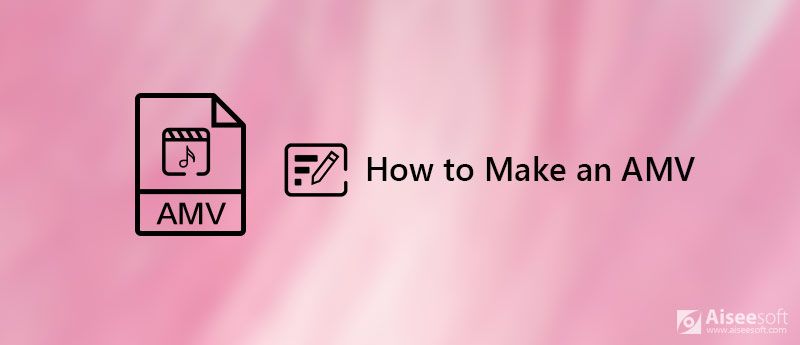
Hoe maak je een AMV
In feite kunnen veel AMV-makers of video-editors u helpen uw eigen AMV's te maken. Dit bericht laat je gedetailleerde stappen zien om een AMV op de computer te maken, met Windows Movie Maker, iMovie en een krachtige AMV-maker. Dus of u nu een Mac-gebruiker bent of een Windows 10/8/7 pc gebruikt, u kunt hier een geschikte methode vinden om een AMV te maken.
Het is vrij eenvoudig om een AMV te maken, zolang je maar een goede AMV-maker hebt. Zoals we hierboven vermeldden, is een anime-muziekvideo eerder een diavoorstelling die anime-clips, muziek en enkele overgangen combineert. U kunt dus een hulpmiddel voor het maken van een diavoorstelling kiezen om u te helpen een AMV te maken. Hier introduceren we u met een eenvoudig te gebruiken maker van diavoorstellingen om het AMV-werk te doen.

Downloads
Slideshow Creator - Beste AMV Maker
100% veilig. Geen advertenties.
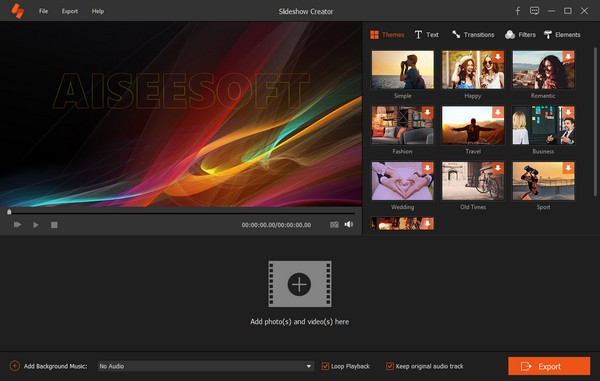





Hier is de video over het maken van diavoorstellingen voor jou. Klik erop om te controleren.


Deze AMV-maker biedt een eenvoudige manier om anime-video's, afbeeldingen en audio om te zetten in één AMV. Het bevat alle benodigde bewerkingsfuncties om ervoor te zorgen dat u gemakkelijk een AMV kunt maken. Gewoon gratis downloaden en proberen.
Als u een pc-gebruiker bent en een AMV wilt maken op een Windows 10/8/7 computer, kunt u ook vertrouwen op de standaard videobewerkingssoftware, Windows Movie Maker. Dit deel toont details over het maken van een AMV met Windows Movie Maker.
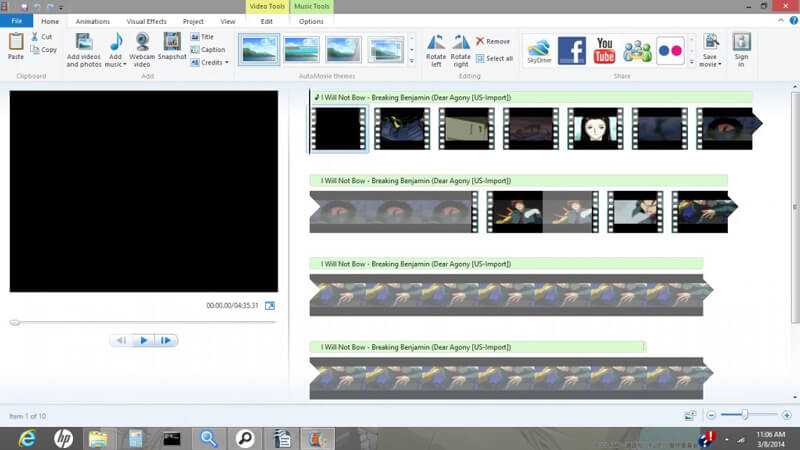
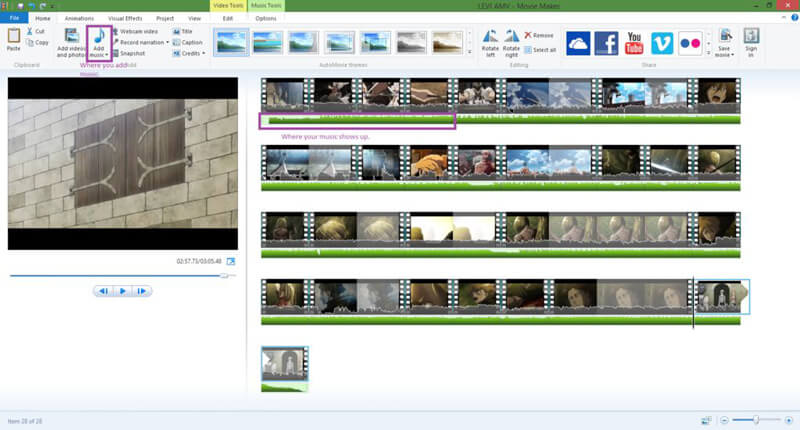
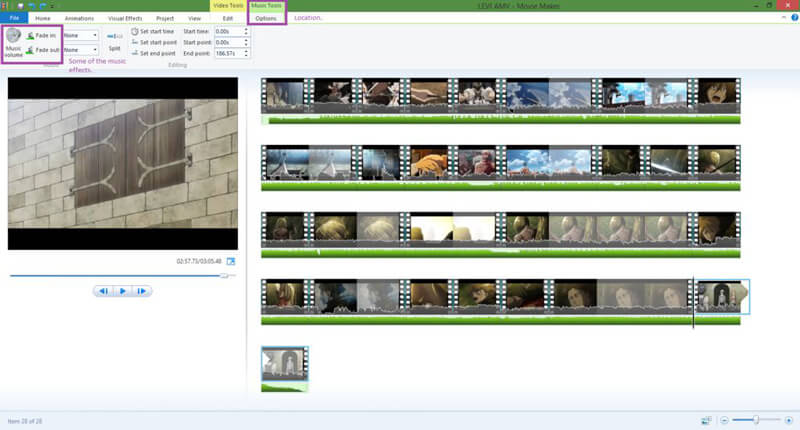
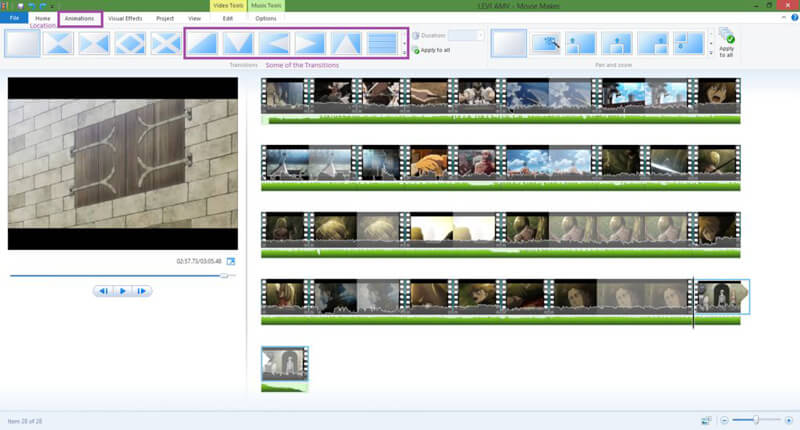
U kunt Windows Movie Maker gebruiken om een AMV op een Windows-computer te maken. Als je een Mac gebruikt, is de video-editor de iMovie. iMovie is een gratis Mac-video-editor waarmee je AMV's kunt maken. U kunt de volgende gids volgen om een AMV te maken met iMovie.
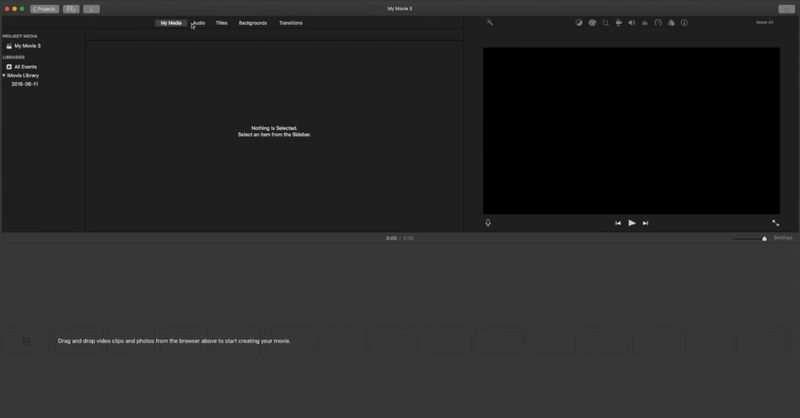
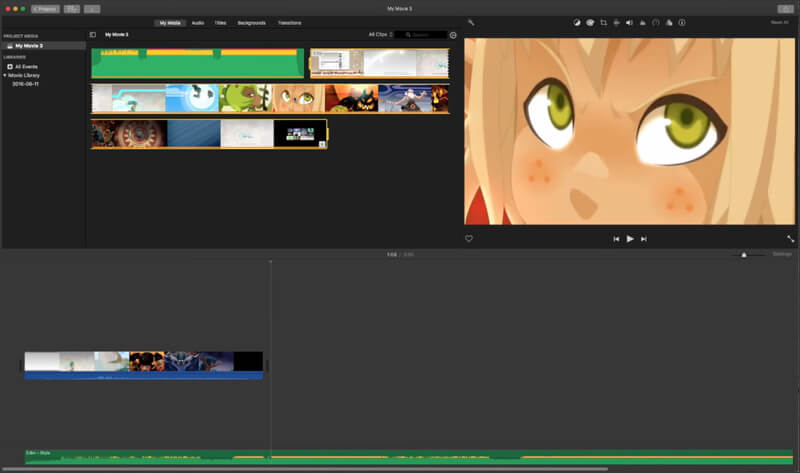
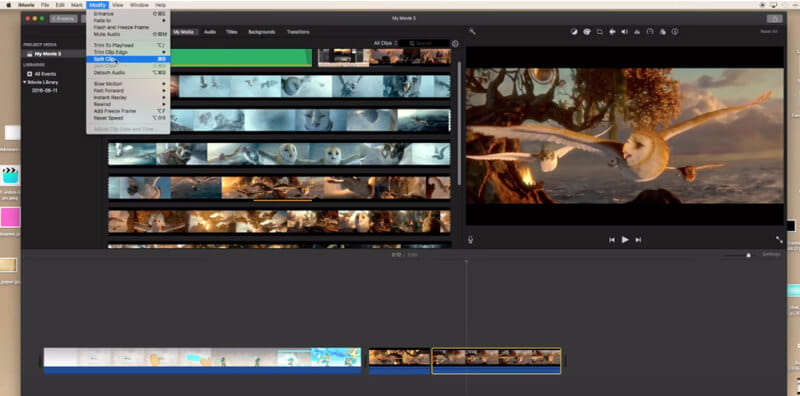
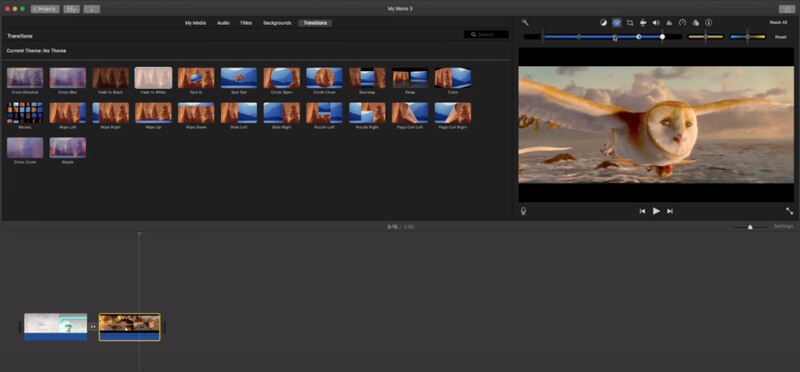
AMV-creatie met iMovie wordt echter in beperkte formaten opgeslagen. Om het gratis te spelen of te delen, heb je mogelijk de AMV-omzetter .
Als het alleen nodig is om snel video te bewerken (knippen / combineren) en een externe audiotrack toe te voegen, moet u de krachtige proberen Video Converter Ultimate. Het kan werken als een AMV-maker om u te helpen een AMV te maken. Het is uitgerust met veel handige bewerkingsfuncties zoals video bijsnijden, knippen, samenvoegen, roteren, watermerk toevoegen, kwaliteit verbeteren, beeld- / geluidseffecten aanpassen en meer.
Deze AMV-maker biedt zowel Windows- als Mac-versies. Je kunt het gratis downloaden op je computer en de volgende stappen volgen om je anime-muziekvideo's te maken.
100% veilig. Geen advertenties.
100% veilig. Geen advertenties.


Een ding dat u moet weten, is dat u geen afbeeldingsbestanden aan deze software kunt toevoegen. Dat betekent dat deze AMV-maker geen ondersteuning biedt voor het maken van AMV met afbeeldingen.

Er zijn veel andere bewerkingsfuncties die u tijdens deze stap kunt gebruiken. U kunt beeld- / geluidseffecten vrij aanpassen, toevoegen 3D effecten, verbeter de videokwaliteit en voer verschillende andere instellingen uit.

U wordt voorgesteld om een audio toe te voegen die dezelfde tijdsduur heeft als de bewerkte anime-video. Hierdoor past de toegevoegde muziek perfect in uw anime-video. Deze AMV-maker toont een duidelijke tijdsduur van elk video- of audiobestand.
Klik op "Profiel" en selecteer een geschikt uitvoerformaat voor uw AMV. Het biedt u bijna alle populaire video- / audioformaten. Kies het videoformaat van uw voorkeur en klik vervolgens op de knop "Converteren" om de gemaakte AMV op uw computer op te slaan.

Zoals je aan de naam kunt zien, is Video Converter Ultimate een professionele tool voor het converteren en bewerken van video's. Hiermee kunt u gemakkelijk een AMV bewerken en maken. Maar je kunt het niet direct gebruiken om filters of overgangen toe te voegen aan je anime-muziekvideo's.
Meer AMV-makers kan hier worden gevonden.


Hoe maak je een AMV? Er worden 4 effectieve manieren aangeboden waarmee u gemakkelijk AMV-video's op de computer kunt bewerken en maken. U kunt uw favoriete methode kiezen om uw anime-muziekvideo's op Windows en Mac te maken. Als je wilt maak een AMV-bestand op iPhone of Android, kijk hier.
Laat ons een bericht achter als u nog vragen heeft.
Hoe lang duurt het om een AMV te maken?
Het is moeilijk te zeggen hoe lang het duurt om een AMV te maken. Als u alleen een eenvoudige MAV wilt maken, duurt het enkele uren om er een te maken met de eenvoudige software van derden. Als u echter een AMV-bestand van hoge kwaliteit wilt maken, duurt het 50 uur of langer om een AMV-bestand te maken.
Hoe maak ik een AMV zonder copyright?
Over het algemeen veroorzaakt de anime gemakkelijk auteursrechtelijke problemen. Om copyrightkwesties te voorkomen, moet u ervoor zorgen dat de muziek royaltyvrij is en beweren dat de AMV eerlijk gebruik is, waarbij non-profit, educatief of persoonlijk gebruik is inbegrepen.
Wat is de betekenis van AMV?
AMV, een afkorting van Anime Music Video, is een korte film die bestaat uit een of meer animaties met een nummer als achtergrondaudio. Trouwens, AMV is ook een videoformaat, geproduceerd voor MP4-spelers, evenals S1 MP3-spelers met videoweergave. De container is een aangepaste versie van AVI en een variant van Motion JPEG. Het AMV-bestand zal een lage resolutie hebben met een kleiner formaat en is nu minder populair.
AMV VS MAD, wat is het verschil?
MAD is het multimediale werk in de cultuur van videogames en peercultuur. Het verschil tussen de twee is dat MAD meer op een videoclip lijkt met de bijgesneden animaties met muziek, terwijl MAD zich op de film zelf concentreert. Bovendien wordt AMV veel gebruikt in Europa en Amerika, terwijl MAD door Japanners wordt geaccepteerd.
Over AMV
1.1 Beste AMV Maker-apps 1.2 Hoe AMV op computer te maken 1.3 Hoe AMV op iPhone / iPad te maken 1.4 Hoe Windows Movie Maker te gebruiken 1.5 AMV - Wat is AMV 1.6 Beste AMV Editor-apps 1.7 Top 5 AMV-converters
Slideshow Creator is de beste filmmaker en video-editor. Ontworpen met verschillende video / foto / muziek bewerkingsfuncties, kunt u de visuele effecten eenvoudig aanpassen.
100% veilig. Geen advertenties.